16 טיפים ל-Mac שכל בעל Mac צריך לדעת.
מחפש טיפים לשימוש ב-Mac או MacBook שלך?
מחשבי מק קלים ופשוטים לשימוש, אבל זה לא אומר שאין טיפים, להיפך!
כשעברתי ממחשב למק, היו כמה תכונות שלא ממש הצלחתי למצוא. חשבתי שהם לא קיימים ב-Mac.
אבל הם קיימים ולמעשה הם אפילו יותר קלים לשימוש!
להלן 16 טיפים וטריקים שכל בעלי ה-Mac (Macbook pro או Air) צריכים לדעת כדי ללמוד כיצד להשתמש ב-Mac שלהם:
1. כדי להסתיר ולהציג את המזח שלך

הקש על המקשים CMD + ALT + D כדי להסתיר את הרציף שלך ולקבל יותר מקום פנוי על המסך. כדי לגרום לזה להופיע שוב, השתמש באותו קיצור דרך.
2. מחק טקסט משמאל לימין
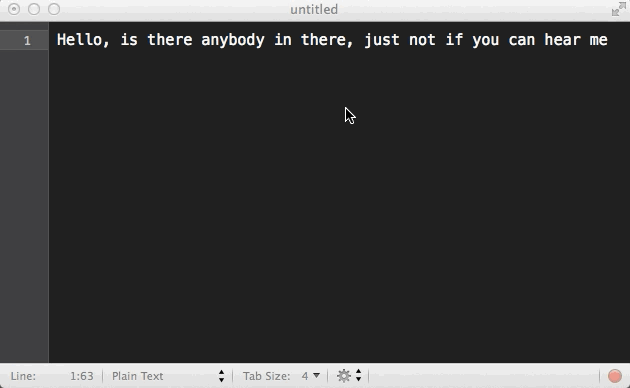
הקש על המקשים FN + ← (מקש מחיקה) למחיקת טקסט משמאל לימין. שימושי מאוד בעת ביצוע תיקונים במייל.
3. שתף כל טקסט עם החברים שלך בפייסבוק
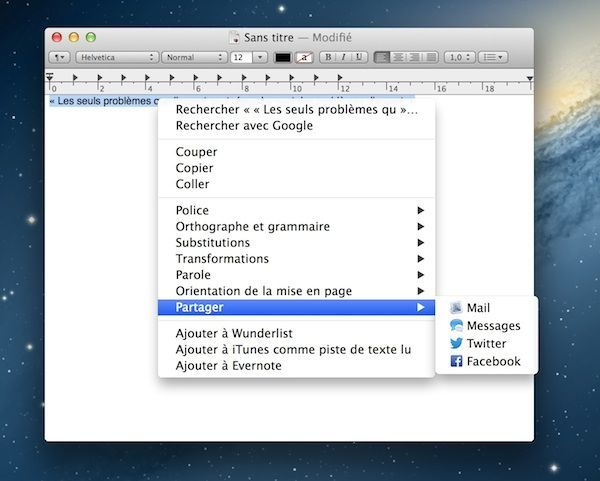
כאשר אתה רואה ציטוט יפה בספר באפליקציית iBook או רוצה לשתף טקסט שכתבת, אל תטרחו לפתוח את פייסבוק או טוויטר. בחר את הטקסט, לחץ לחיצה ימנית עליו ו לחץ על שתף.
4. מיזוג חלונות Finder לאחד
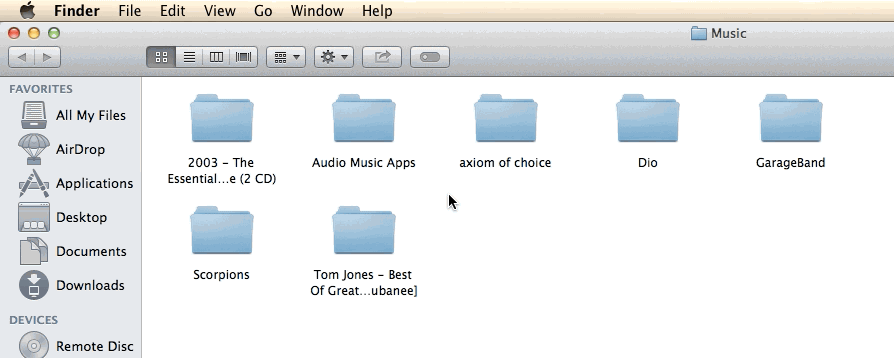
אם יש לך הרבה חלונות Finder פתוחים וזה מתחיל להיות מסובך לניווט, קבץ אותם לאחד עם כרטיסיות במקום זאת. כדי לעשות זאת, לחץ על חלון ואז על מיזוג כל החלונות.
5. מחק קבצים על ידי לחיצה על CMD + ←
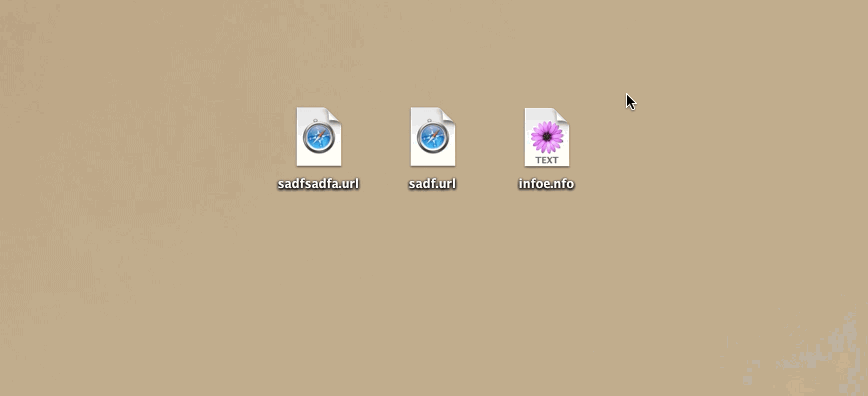
במקום לבחור ולשחרר קבצים לפח, אתה יכול פשוט ללחוץ CMD + ← (מקש מחיקה) כדי להעביר אותם ישירות לאשפה. שימושי מאוד כשאין לך עכבר בהישג יד.
6. השתמש ב-Spotlight כמחשבון
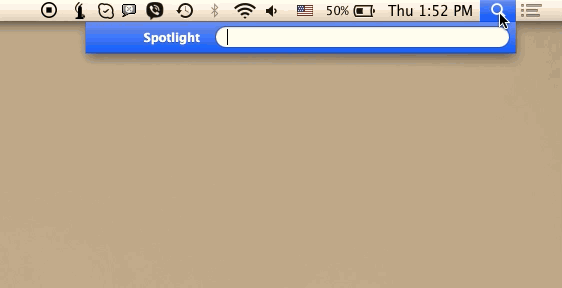
לחץ על CMD + מקש רווח כדי לפתוח את חיפוש Spotlight או לחץ ישירות על זכוכית המגדלת בפינה השמאלית העליונה. לאחר מכן, הקלד את החישוב כמו למשל 63-58 כדי לקבל את התשובה מבלי לפתוח את המחשבון.
7. הפעל את ה-mac שלך בשקט
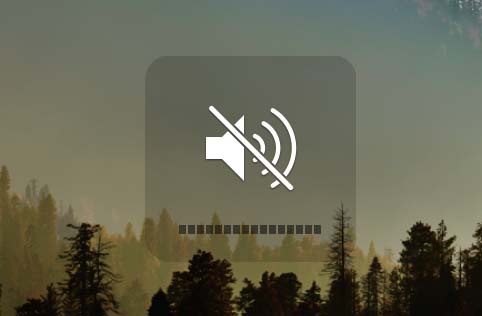
זה שימושי אם אתה בכיתה או בפגישה ולא רוצה למשוך תשומת לב על ידי הפעלת ה-MacBook שלך. המשיכו ללחוץ על הכפתור כוח + F10 כדי להפעיל את ה-Mac שלך בשקט.
8. שנה את עוצמת הקול בשקט
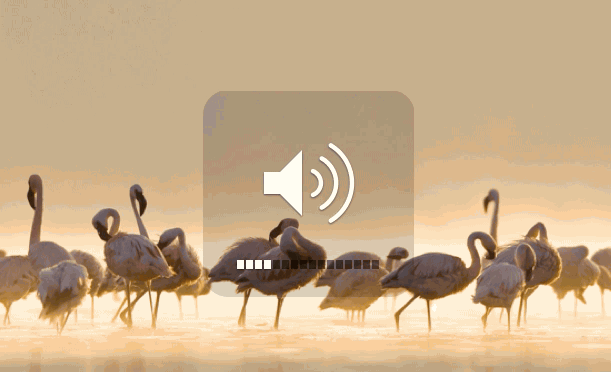
אם אתה בשיחה בסקייפ או מאזין למוזיקה נהדרת כמו אלבום של פינק פלויד ואתה לא רוצה שקול עוצמת הקול יפריע לך, תן ל- מקש ↑ (shift) בזמן שאתה מגביר או מפחית את עוצמת הקול.
9. שנה את יישום ברירת המחדל לפתיחת קבצים
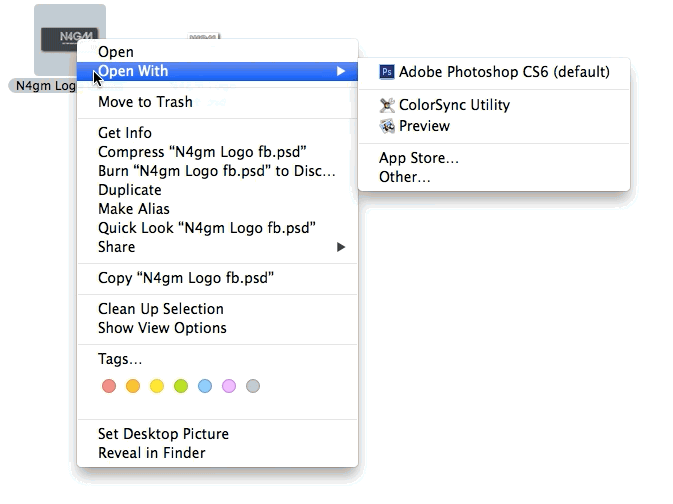
אם אתה רגיל לפתוח קבצים מסוימים עם תוכנה מסוימת, טיפ זה יחסוך לך זמן. לאחר ביצוע לחיצה ימנית על הקובץ המדובר, תן הקש Alt כדי לראות את האפשרות "פתח תמיד עם".
10. עשה רושם על המסך
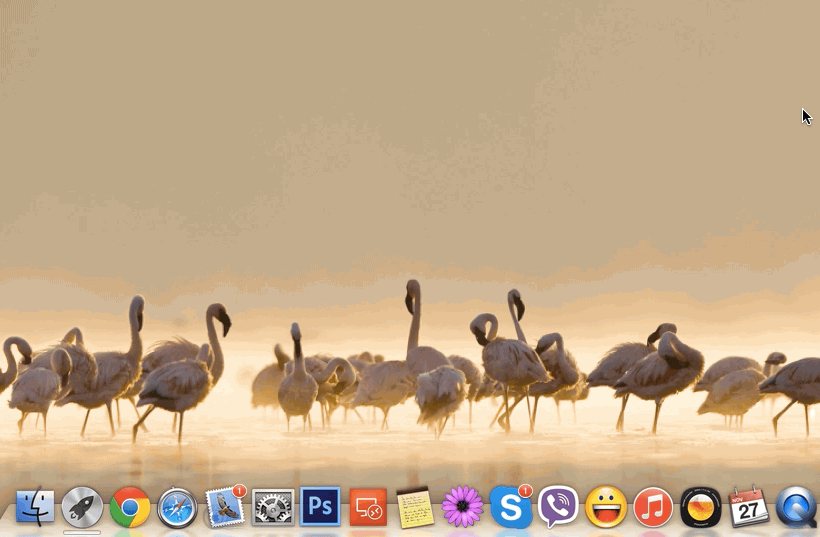
לחץ על CMD + ↑ (shift) + 3 לעשות רושם על המסך כולו. או הקש CMD + ↑ (shift) + 4 וגרור את המצביע כדי לבחור את האזור לצילום תמונה. לאחר מכן הדפסת המסך תופיע ישירות על שולחן העבודה של המחשב שלך.
11. הפסקת הודעות מטרד
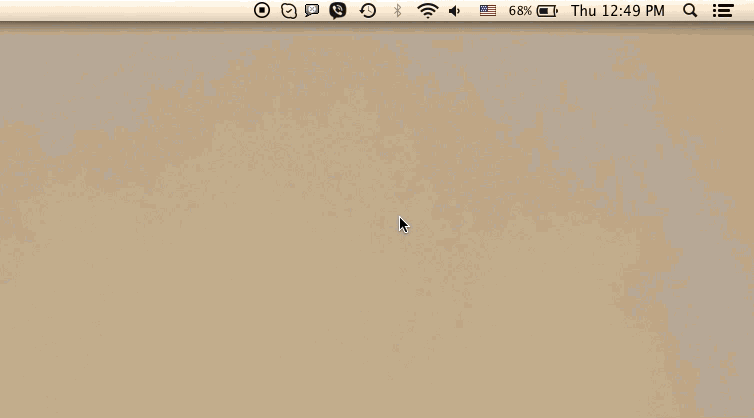
האם אתה עובד על פרויקט חשוב אבל ההתראות שלך ב-Mac ממשיכות להטריד אותך? אין בעיה, אתה יכול לכבות את ההתראות האלה בקלות. לחץ על הכפתור בפינה השמאלית העליונה של המסך, ולאחר מכן עבור למעלה חלון הודעות כדי ללחוץ על כפתור העצירה.
12. השתמש ב-Mac כדי לקרוא טקסט בקול
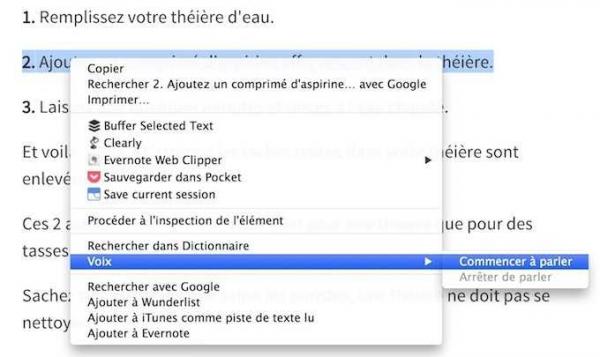
ה-Mac שלך יכול לקרוא את המיילים שלך או כל טקסט אחר שנכתב בצרפתית, למשל טיפ ב-comment-economiser.fr. לשם כך, בחר את הטקסט, לחץ לחיצה ימנית ובחר קוֹל ו תתחיל לדבר. אם הקול הצרפתי אינו מותקן ב-Mac, עבור אל העדפות מערכת, הכתבה ודיבור. לחץ על טקסט לדיבור, קול מערכת ולאחר מכן לחץ על התאמה אישית. שם, בחר אחד משלושת הקולות הצרפתיים הזמינים: אודרי, אורלי או תומס.
13. חתום על קובצי PDF עם חתימה משלך
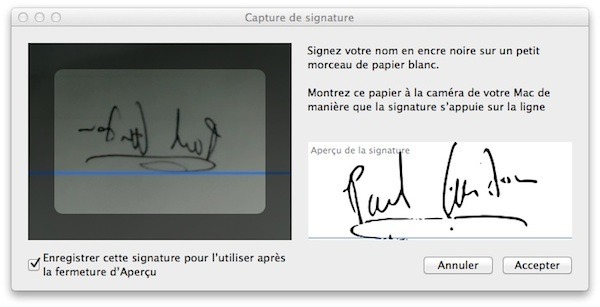
קח פיסת נייר ריקה וכתוב עליה את החתימה שלך. לאחר מכן, פתח תצוגה מקדימה, ועבור אל העדפות תצוגה מקדימה (קיצור דרך: CMD +,) לחץ על חתימות> צור חתימה. כעת החזק את הנייר עם החתימה שלך מול מצלמת ה-Mac שלך ולחץ על קבל.
הנה, עכשיו אתה יכול לחתום על PDF מבלי להדפיס ולסרוק אותו מחדש! כדי להוסיף את החתימה ב-PDF, פתח את הקובץ בתצוגה מקדימה ולאחר מכן לחץ על כלים > הערה > חתימה ובחר את החתימה שיצרת זה עתה. כעת לחץ על המקום שבו אתה רוצה להוסיף חתימה על מסמך PDF.
14. הסתר אפליקציות במהירות
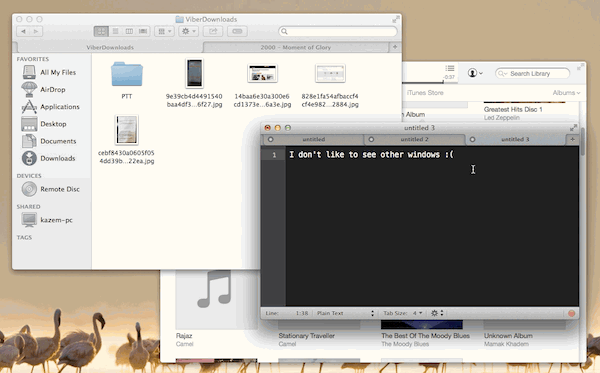
צריך להתמקד באפליקציה ספציפית? אפשר כמובן לפתוח את האפליקציה במסך מלא, אבל זו לא הדרך היחידה להעלים אפליקציות אחרות. לחץ על Alt + CMD + H כדי להסתיר אפליקציות אחרות במהירות.
15. הוסף אייקונים לטקסט שלך
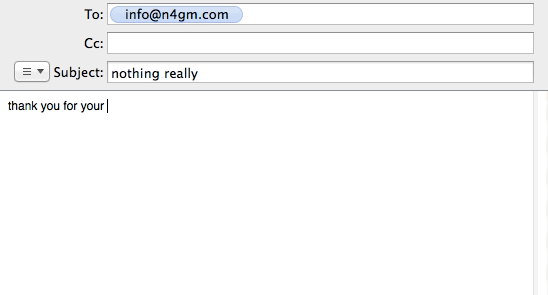
הקש על המקשים CMD + CTRL + מקש רווח כדי לפתוח את המקלדת עם אמוטיקונים. תוכל לשים סמיילים יפים במיילים שלך או ב-iMessage.
16. הקלד אותיות מודגשות במהירות
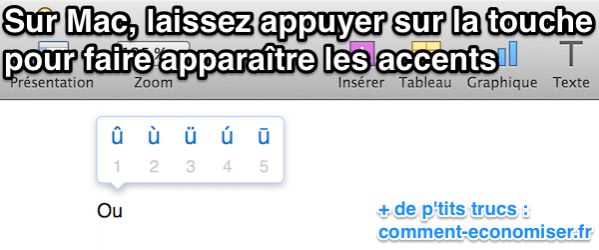
האם ידעת שאתה יכול לגרום לאותיות מודגשות להופיע במהירות ב-Mac שלך? רַק כדי ללחוץ על האות ארוכה יותר כדי לראות את כל האותיות המודגשות המתאימות מופיעות. אתה רק צריך לבחור נכון.
טיפ בונוס
האם אתה רגיל שיש הרבה חלונות פתוחים בדפדפן האינטרנט שלך?
בין אם אתה ב-Safari, Firefox או Chrome, יש טריק פשוט למעבר בין חלונות באותה אפליקציה.
פשוט תעשה א cmd + מקש "` " במקלדת שלך.
שימו לב שהטיפ הזה עובד עבור כל יישום.
אל תשכחו לשתף את הטיפים הללו עם חבריכם בפייסבוק, הם יודו לכם!
האם אתה אוהב את הטריק הזה? שתף אותו עם החברים שלך בפייסבוק.
כמו כן לגלות:
4 הפעולות החיוניות כדי להציל את המחשב שלך כששפכת עליו מים.
המחשב איטי מדי באינטרנט? הטיפ שעובד לגלוש מהר יותר.










